La condivisione di file sta migliorando su Linux. Sono finiti i giorni in cui è necessario impostare un server FTP locale o configurare un SSH per inviare file da un PC a un altro. Ora puoi utilizzare app come Teleport per inviare rapidamente un file in rete.
Teleport non è la prima applicazione per la condivisione di fileabbiamo coperto per Linux su AddictiveTips. Tuttavia, vale la pena dare un'occhiata, soprattutto se non sei un fan di Transporter, Nitroshare o altri. Ecco come farlo.
Installa Teleport
Prima di imparare come inviare file conApplicazione di teletrasporto, dovrai installarla sul tuo PC Linux. A partire da ora, l'applicazione può essere costruita su Ubuntu, Debian e Arch Linux. Inoltre, gli sviluppatori hanno un pacchetto Snap e un pacchetto Flatpak disponibili per l'installazione da parte degli utenti.
Per avviare l'installazione di Teleport su Linux, premere Ctrl + Alt + T o Ctrl + Maiusc + T sulla tastiera per aprire una finestra del terminale. Da lì, seguire le istruzioni della riga di comando riportate di seguito che corrispondono al sistema operativo Linux attualmente in uso.
Ubuntu / Debian
Costruire Teleport su Ubuntu (o Debian) richiede alcune dipendenze. Per far funzionare queste dipendenze sul tuo sistema, usa il adatto comando sotto.
Nota: gli utenti Debian potrebbero dover cambiare adatto per apt-get.
sudo apt install pkg-config libsoup2.4-dev libavahi-client3 libavahi-client-dev libgtk-3-dev meson
Dopo aver installato le dipendenze, utilizzare il clone git comando per scaricare il codice sorgente su Ubuntu / Debian.
git clone https://github.com/frac-tion/teleport.git
Spostare la sessione del terminale nella directory "teletrasporto" utilizzando il CD comando. Quindi, esegui il “Configurare” comando.
cd teleport
./configure
Compilare il codice con rendere e installa Teleport con il fare l'installazione comando.
make -j$(nproc)
sudo make install
Arch Linux
Lo sviluppatore di Teleport elenca come compilare manualmente l'app su GitHub. Per avviare il processo di compilazione, è necessaria l'installazione delle dipendenze. Usando il comando Pacman, installali.
sudo pacman -S git base-devel libsoup avahi gtk3 meson
Con le dipendenze curate, utilizzare clone git per scaricare il codice Teleport.
git clone https://github.com/frac-tion/teleport.git
Immettere la directory del codice con CD e usa il configurare comando.
cd teleport ./configure
Supponendo che lo script di configurazione venga eseguito correttamente, utilizzare rendere e fare l'installazione per installare il programma sul tuo sistema.
make -j$(nproc) sudo make install
schiocco
Teletrasporto è nello store di Snap. Per installarlo, assicurati che il tuo PC Linux abbia il runtime Snap abilitato. Dopo aver abilitato il runtime, vai alla finestra del tuo terminale e usa quanto segue installazione a scatto comando per configurare Teleport.
sudo snap install --edge teleport
Flatpak
Sei un fan di Flatpak e vuoi ottenere il tuomani sull'app Teleport? In tal caso, assicurati che sul tuo PC Linux sia in esecuzione il runtime Flatpak più recente. Successivamente, inserisci i due comandi seguenti nella finestra del terminale per installare la versione più recente di Teleport
flatpak remote-add --if-not-exists flathub https://flathub.org/repo/flathub.flatpakrepo flatpak install flathub com.frac_tion.teleport
Invia file con Teleport
Ora che l'applicazione Teleport è impostata suil tuo PC Linux, ti preghiamo di ripetere il processo di installazione sul PC con cui intendi condividere i file. Tieni presente che non importa quale versione dell'app che installi su di essa, poiché tutte le versioni funzionano allo stesso modo.
Dopo aver configurato l'app su entrambi i computer,avviare l'app e tenerli aperti su entrambi i computer. Quindi, torna al PC che invia il file e guarda l'app Teleport. Dovrebbe rilevare automaticamente l'altro PC nell'interfaccia utente.
Passo 1: Apri il file manager sul PC Linux che prevediper inviare file da. Tieni presente che i file e le cartelle inviati tramite Teleport devono essere file locali, quindi se prevedi di utilizzare un'unità di rete, copia tutto sul tuo PC Linux.
Passo 2: Consenti a Teleport di cercare il computer sul lato ricevente. Se l'applicazione Teleport riesce a eseguire la scansione della rete per l'altro PC Linux, verrà visualizzata nell'elenco dei dispositivi in basso.

Passaggio 3: Sul PC remoto, fai clic sul pulsante del menu nella parte in alto a destra dell'app e imposta la posizione di download predefinita per i trasferimenti. Per risultati ottimali, imposta la directory di trasferimento su "Download".
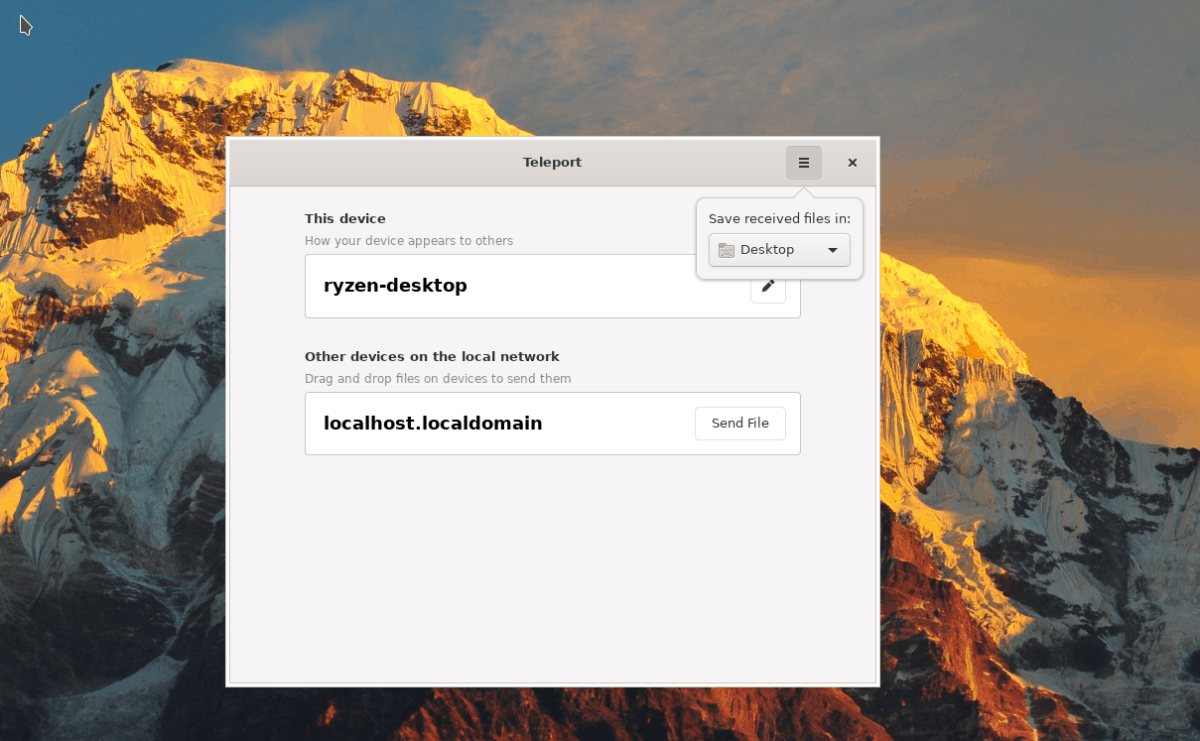
Step 4: Tornare al file manager del PC inviando ilfile / cartella tramite Teleport e trascina le cose che desideri inviare dal file manager al PC remoto nell'elenco. In alternativa, fai clic sul pulsante "Invia file".
Passaggio 5: Lascia che il trasferimento esegua il suo corso. Al termine del trasferimento, si troverà nella directory "Download" sul PC remoto.
Ripeti questo processo tutte le volte che è necessario per inviare file in rete tramite Teleport!













Commenti